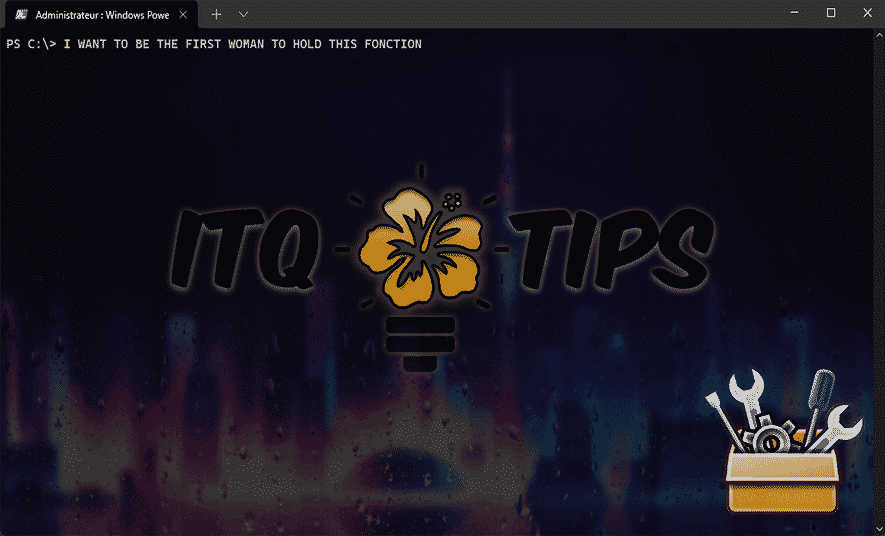
Windows : configurer Le nouveau terminal Windows par défaut
Note : Cette configuration a été testée sur Windows 10 et Windows 11.
Le nouveau terminal de Windows est un remplaçant incontournable de l’invite de commandes actuelle cependant, il s’agit de deux applications avec des fonctionnalités différentes.
En effet, cette application est un outil presque indispensable de par sa modernité, sa rapidité et surtout son efficacité grâce a ces multiples onglets, car oui, vous avez avec cela, la possibilité de gérer plusieurs distributions comme Windows Powershell, Ubuntu, l‘invite de commandes lui-même et bien d’autres…
Télécharger le terminal Windows
Voilà pourquoi il est intéressant de le rendre par défaut. Voici les différentes manières d’y parvenir :
1- Depuis l’invite de commandes
- Ouvrez votre application Invite de commandes

- Cliquez le bouton droit de la souris sur la barre de titre, puis aller dans les “Propriétés” :

- Allez ensuite sur l’onglet “Terminal” puis choisissez l’Application Terminale par défaut :

2- Depuis le nouveau terminal
- Ouvrez votre application Windows Terminal :

- Cliquez sur la flèche comme indiqué ci-dessous, puis aller aux “Paramètres” :

- Depuis le menu “Démarrage”, sélectionnez l’Application terminale par défaut :

3- Depuis les paramètres Windows
- Ouvrez vos paramètres Windows ou directement “Paramètres de développeur” :

- Allez tout en bas du menu “Pour les développeurs” jusqu’à “Terminal” :

- Choisissez alors l’Application Terminale par défaut.
Bravo : Vous avez réussi ! Windows Terminal est votre application par défaut.
Installer une distribution Linux depuis Windows 10&11







